이 문서에서는 레이싱 휠을 테스트하는 방법을 다룹니다. 이 방법은 레이싱 휠의 비정상적인 동작을 발견한 경우 유용할 수 있습니다. 또한 관찰된 동작이 레이싱 휠의 보정 또는 포스 피드백과 관련이 있는지 여부에 따라 동일 테스트를 수행할 수 있습니다.
제안된 테스트는 다음 레이싱 휠 베이스에 적용됩니다: T128 ; T248 ; T150 ; TMX ; T300 ; TX ; T-GT ; T-GT II ; TS-XW ; TS-PC
탈부착 가능 휠을 갖춘 레이싱 휠 베이스(T300; TX; T-GT; T-GT II; TS-XW; TS-PC):
항상 베이스에 Thrustmaster 휠을 장착하여 테스트하십시오.
휠을 장착하지 않고 사용하거나 당사 권장 사항에 해당하지 않는 휠을 사용하면 레이싱 휠 베이스의 올바른 작동이 달라질 수 있습니다.
1- 펌웨어 버전 확인
테스트를 시작하기 전에 펌웨어 업데이트에 대한 문서를 확인하십시오. 레이싱 휠 베이스의 펌웨어 확인
2- 레이싱 휠 보정 테스트
이 테스트는 PC는 물론 Xbox 또는 PlayStation 콘솔에서도 수행할 수 있습니다. 이는 시동 보정이 올바른지 확인하는 것으로 구성됩니다.
레이싱 휠을 PC 또는 게임 콘솔의 USB 포트에 연결합니다.
- 전원 공급 장치를 벽 콘센트에 직접 연결합니다. 연장 코드나 멀티탭을 사용하지 마십시오.
레이싱 휠을 PC 또는 게임 콘솔의 USB 포트에 직접 연결합니다. USB 허브나 USB 연장 코드를 사용하지 마십시오.
레이싱 휠을 PC나 콘솔의 다른 USB 포트*에 연결하여 테스트를 반복할 수도 있습니다.
*데스크톱 PC나 고사양 게임 콘솔(PS4 Pro, PS5, Xbox One X, Xbox Series X)을 사용할 경우, 후면에 있는 USB 포트를 사용할 것을 권장합니다.
스티어링 휠은 반시계 방향으로 돌렸다가 시계 방향으로 돌린 후 다시 중앙으로 돌려야 합니다.
해결 방법:
- 레이싱 휠 보정을 성공적으로 완료하면 이 문서의 다음 부분으로 넘어갈 수 있습니다.
- 레이싱 휠이 불완전하거나 비정상적으로 보정된 경우 Thrustmaster 기술 지원팀에 문의하십시오.
3- 포스 피드백 테스트
Windows® 10 이상 버전이 설치된 PC에서 테스트하는 것은 게임을 사용하지 않고도 레이싱 휠이 어떻게 작동하는지 확인하는 가장 좋은 방법입니다.
그러나, PC가 없는 경우 게임 콘솔에서 레이싱 휠을 테스트하기 위한 몇 가지 팁을 참조하십시오.
3.1 PC에서 포스 피드백 테스트
I- PC에 스티어링 휠에 사용할 수 있는 최신 드라이버가 있는지 확인하십시오.
필요한 경우, 스티어링 휠 웹페이지의 드라이버 섹션에서 최신 DRIVERS FORCE FEEDBACK 드라이버에 대한 링크를 찾을 수 있습니다.
PC / PlayStation : T128 (PS4/PS5/PC) ; T248 (PS4/PS5/PC) ; T150 Force Feedback ; T300 RS ; T-GT ; T-GT II
PC / Xbox : T128 (Xbox One/Xbox Series/PC) ; T248 (Xbox One/XBox Series/PC) ; TMX Force Feedback ; TX Racing Wheel ; TS-XW Racer
PC : TS-PC Racer
컴퓨터를 다시 시작하여 설치를 완료합니다.
II- 레이싱 휠을 PC의 USB 포트에 연결하고 보정합니다.
참고:
T300 또는 T150을 사용하는 경우 베이스의 슬라이딩 스위치가 PC 위치에 있는지 확인하십시오.
III- 몇 초 정도 기다린 후 제어판을 엽니다.
- PC의 작업 표시줄에 있는 Windows 검색 돋보기 필드를 클릭하고 joy.cpl을 입력한 후 클릭하여 앱을 실행합니다
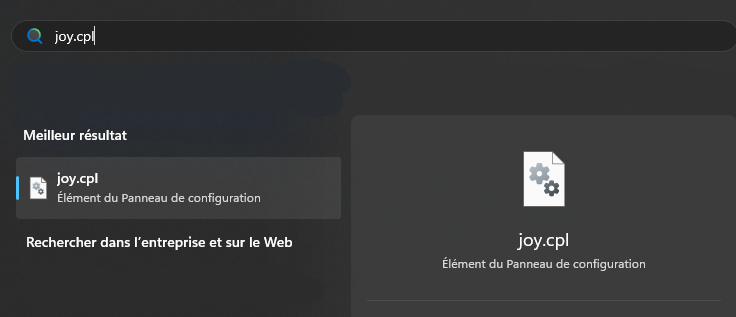
게임 컨트롤러 창이 화면에 나타납니다. 제품 이름을 선택한 후 속성을 클릭합니다.
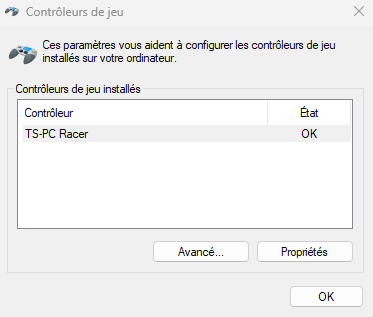
참고:
T150 및 TMX 레이싱 휠이 베이스 이름과 함께 표시됩니다.
탈부착 가능 휠이 장착된 TT300, TX, T-GT, T-GT II, TS-XW 및 TS-PC 포스 피드백 레이싱 휠 베이스는 베이스 이름으로 나타납니다.
T128 및 T248 레이싱 휠은 Thrustmaster Advanced Mode Racer라는 이름으로 나타납니다.
T300, TX, T-GT, T-GT II, TS-XW 및 TS-PC 포스 피드백 레이싱 휠 베이스에는 차세대 탈부착 가능 휠이 장착됩니다(Formula Wheel Add-On Ferrari SF1000 Edition; Ferrari 488 GT3 Wheel Add-On; Evo Racing 32R Leather; Evo Racing HUB 등)은 Thrustmaster Advanced Mode Racer라는 이름으로 나타납니다.
IV - 제어판에서 Test Forces(포스 테스트) 탭을 선택합니다.
- 12가지 테스트를 사용할 수 있는데, 테스트를 실행하고 레이싱 휠이 각 테스트에 반응하는지 확인하십시오.
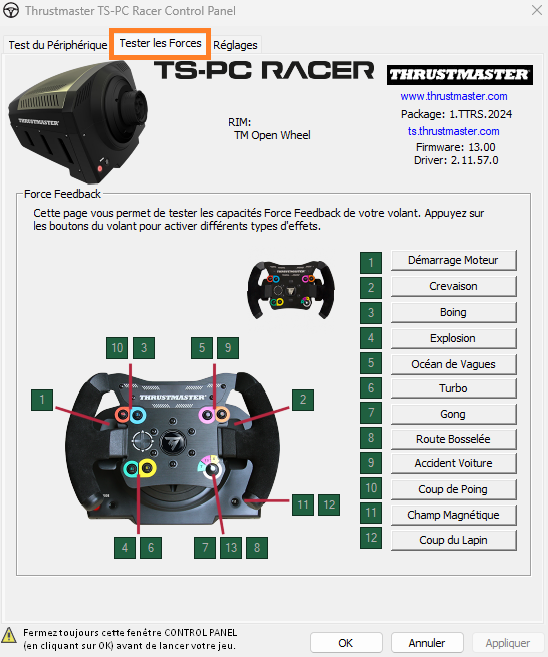
해결 방법:
- 레이싱 휠이 각 포스 피드백 테스트에서 양호한 성능을 보이면 당사 기준에 따라 성능을 내는 것으로 보입니다. 다음 문서도 확인할 수 있습니다: 게임을 할 때 레이싱 휠의 포스 피드백이 약해지거나 사라지거나 끊어집니다. 레이싱 휠이 저절로 열을 받거나 전원이 꺼지는 경우도 있습니다. 어떻게 해야 될까요?
- 스티어링 휠이 포스 피드백 테스트에 응답이 없거나 응답이 비정상적인 경우 Thrustmaster 기술 지원팀에 문의하십시오.
3.2 게임 콘솔을 사용한 포스 피드백 테스트
Xbox 콘솔
Xbox One™, Xbox Series X™ 및 Xbox Series S™ 콘솔에서는 게임을 사용하지 않고도 레이싱 휠을 테스트할 수 있습니다.
먼저, 게임에서 레이싱 휠을 다시 테스트하십시오. 또한, 가능하다면 다른 게임에서도 해당 동작이 반복되는지 확인하십시오.
Xbox Series X™ 및 Xbox Series S™ 콘솔의 경우Quick Resume이 꺼졌는지 확인하십시오.
Remarks on the use of racing wheels and joysticks with the QUICK RESUME mode of the Xbox Series X™ and Xbox Series S™ consoles
그런 다음, 게임을 중지하고 Xbox 콘솔에서 레이싱 휠 테스트 팁을 따르십시오.
레이싱 휠이 콘솔 게임에서 잘 작동하지 않고, 테스트할 PC도 없습니다. Xbox One™, Xbox Series S™ 또는 Xbox Series X™ 콘솔에서 레이싱 휠을 어떻게 테스트하나요?
PlayStation 콘솔
PlayStation®4 및 PlayStation®5 콘솔에서는 게임 내에서, 이상적으로는 다른 게임이나 새로운 설정에서 레이싱 휠을 테스트하여 동작이 반복되는지 확인해야 합니다.
 한국어
한국어  Français
Français English
English Deutsch
Deutsch Español
Español Italiano
Italiano Nederlands
Nederlands Português
Português Русский
Русский 中文 (中国)
中文 (中国) 日本語
日本語 Svenska
Svenska